この記事には広告を含む場合があります。
記事内で紹介する商品を購入することで、当サイトに売り上げの一部が還元されることがあります。
ども。あいしんくいっと(@ithinkitnet)です。
いつも通りMacを起動し、トラックボールで画面スクロールしようとしたところ、何故かスクロール出来ない事象が発生しました。
 ithinkit
ithinkit
何故か、画面スクロールだけが出来ない。マウスカーソルは普通に動くんだけど。
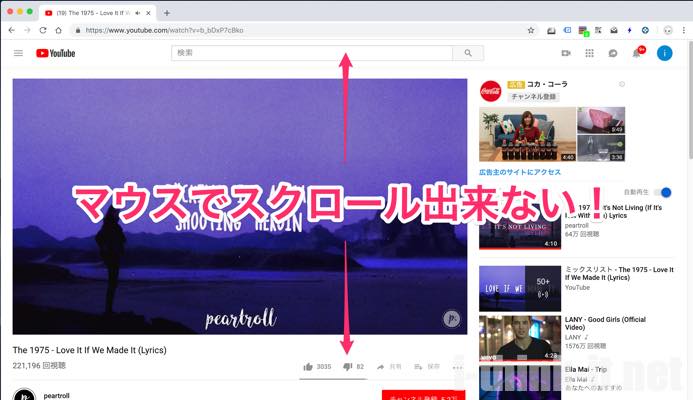
ちなみに環境は以下の通り。
| PC | MacBookPro2017(MacOS Mojave10.14) |
| マウス(トラックボール) | MX ERGO MXTB1s |
さーて、困った困った(汗)結果的には解決したんですけどね。
クリック可能な目次
トラックボールでスクロール出来ない原因は?
トラックボールは動くのに何故、画面スクロールが出来ないのか。原因を特定することにします。
出来ないのはスクロールだけじゃない
スクロールだけでなく、「すすむ」「もどる」ボタンも効かなくなっていることが判明。。。
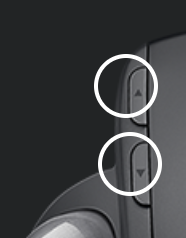
トラックボールの設定は問題なし
ロジクールの環境設定を開いて設定を見直すも効果なし。というか設定でスクロール出来なくするなんて出来ないだろうし、聞いたこともない。
てか、トラックボールの設定なんて弄ってないし。

Mac再起動、ブラウザ再起動を試すも効果なし。
Windowsパソコンだと大丈夫
トラックボールが問題なのか、それともMac本体が問題なのか?切り分けのためにWindowsパソコンで試すと普通にスクロール出来るんですよね、不思議なことに。なので、トラックボール自体が故障しているわけではなさそう。MacOS Mojaveとロジクール製トラックボールとの相性な気がしてきた。
MacOSでロジクール製トラックボールがスクロール出来なくなった時の対応方法
途方に暮れそうになり、ダメ元でTwitterで調べてみると、同様の現象が発生している人がいた。
そして、解決方法まで挙げてくれている人がいた。圧倒的感謝!
トラックボールでスクロール出来ない時の対処法は、以下の通り。
では、実際の手順を見ていきます。
アップルマークをクリックし、「システム環境設定」を選択します。
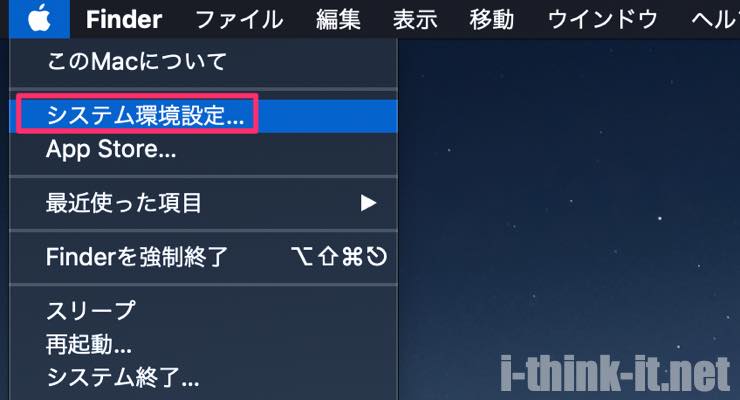
「セキュリティとプライバシー」をクリックします。
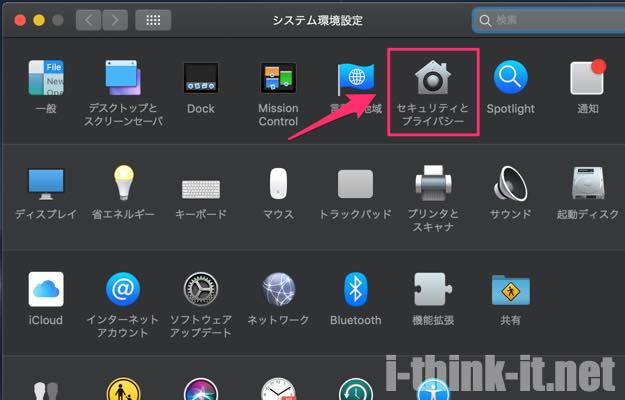
続いて「アクセシビリティ」をクリック。
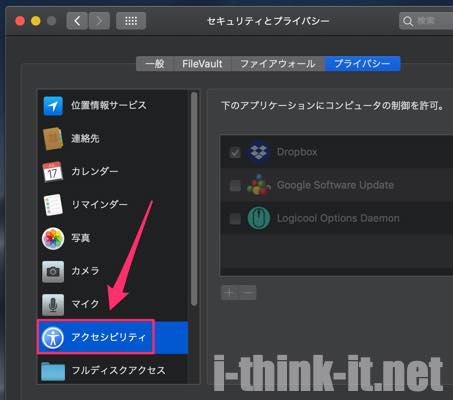
設定変更するので「変更するにはカギをクリックします」を選択して変更可能にします。
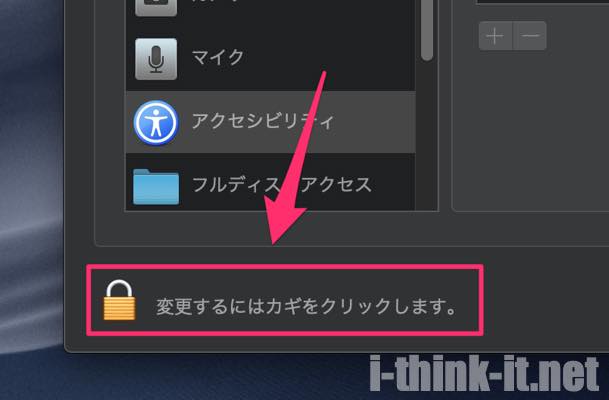
管理者ユーザーのパスワードを入力。
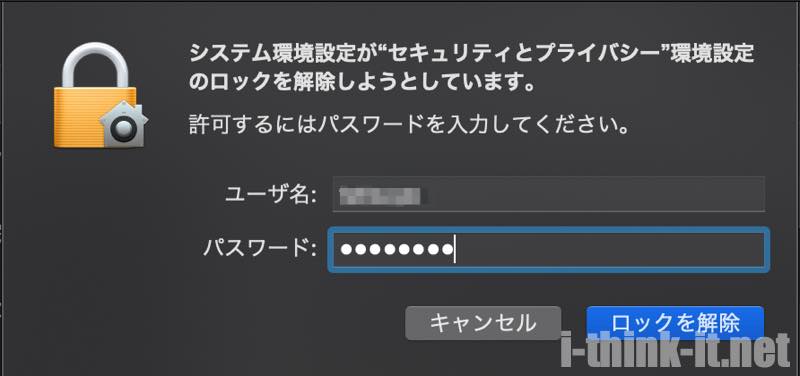
変更可能になったら「Logicool Options Daemon」にチェックを入れます。
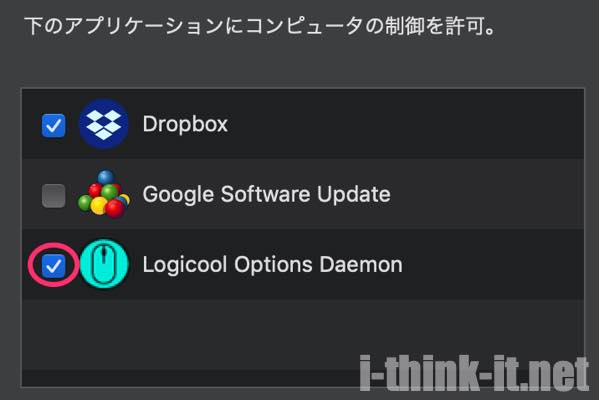
これでOK。「Logicool Options Daemon」にチェックを入れると、トラックボールでスクロール出来るようになりました!
原因としては、MacOSもしくはLogicoolアプリのアップデートで仕様が変わったってところでしょうか。
それにしても勝手に設定変えるのやめてほしい。。。
 ithinkit
ithinkit
ロジクール製トラックボールでスクロール出来なくなったら、アクセシビリティで「Logicool Options Daemon」にチェックが入っていることを確認しましょう!
以上、あいしんくいっとでした(๑╹ω╹๑ )



STEP2が二個ありますよ。
指摘ありがとうございます!
修正しました。
Soomstar
ありがとうございます。 これでまた楽ちんな画面操作に戻れます。
この情報に助けられました!
不定期にくるこの症状に悩まされており、都度再起動していました。
ありがとうございます。